Réinitialiser l'iPhone 5 à partir d'iTunes
Si vous souhaitez savoir comment réinitialiser l'iPhone 5 et que vous avez choisi de vous fier à iTunes, la première opération à effectuer est d'allumer votre ordinateur et de lancer le fameux logiciel.
Notez qu'iTunes est inclus « en standard » sur tous les Mac et doit être téléchargé et installé séparément sur les ordinateurs Windows. Donc, si vous utilisez un ordinateur équipé du système d'exploitation de Microsoft et que vous n'avez pas encore téléchargé iTunes, cliquez ici pour vous connecter au site officiel d'Apple et télécharger le programme en cliquant sur le bouton Télécharger. Ensuite, ouvrez le package d'installation iTunesSetup.exe qui a été téléchargé sur votre PC et cliquez successivement sur Suivant, Installer e Si deux d'affilée. Pour conclure, appuyez sur Fins.

Procédez maintenant en allant désactiver la fonction antivol Trouvez mon iPhone qui, lorsqu'il est actif, empêche la réinitialisation du téléphone aux paramètres d'usine. Pour désactiver la fonction Localiser mon iPhone, appuyez sur l'icône réglages présent sur l'écran d'accueil de votre iPhone 5, sélectionnez le votre nom à partir de l'écran qui s'ouvre, puis allez à iCloud> Trouver mon iPhone, désactivez l'option Trouvez mon iPhone et saisissez votre mot de passe Apple ID pour appliquer les modifications.
Si vous utilisez une version iOS antérieure à 10.3, accédez au menu réglages iOS, sélectionnez l'élément iCloud puis appuyez sur Trouvez mon iPhone dans le menu qui s'ouvre. Puis montez SUR le commutateur pour l'option Trouvez mon iPhone puis entrez votre mot de passe Apple ID.
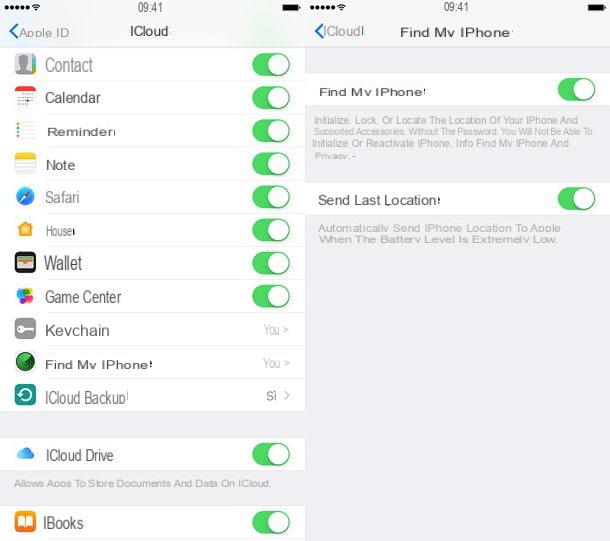
Connectez maintenant votre iPhone 5 à l'une des prises USB de votre ordinateur à l'aide du câble approprié, puis attendez qu'iTunes démarre automatiquement. Une fois la fenêtre iTunes affichée à l'écran, appuie sur l'icône iPhone qui apparaît dans la partie supérieure gauche de la fenêtre. Si c'est la première fois que vous connectez l'iPhone à l'ordinateur, vous devez autoriser la connexion entre les deux appareils en appuyant d'abord sur le bouton Autoriser sur l'écran du téléphone puis sur le bouton Continue qui apparaît sur le bureau de l'ordinateur.
Cliquez maintenant sur le bouton Restaurer l'iphone situé en haut à droite d'iTunes puis acceptez les conditions d'utilisation d'iOS en appuyant d'abord sur Réinitialiser/restaurer et mettre à jour, Alors Après et enfin sur J ’accepte.
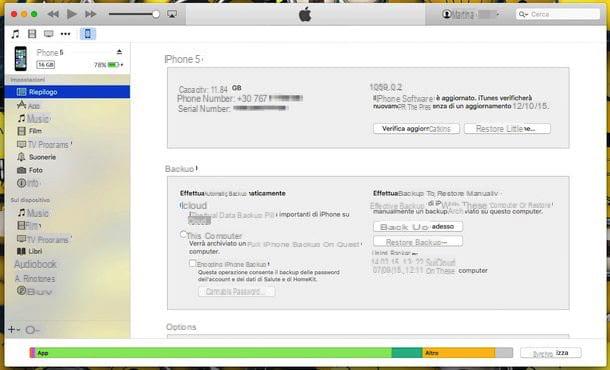
Après quelques minutes (étant donné que la dernière version d'iOS est automatiquement téléchargée depuis Internet, la durée du processus varie en fonction de la vitesse de votre connexion Internet) un message apparaîtra qui vous avertira que l'iPhone 5 a été réinitialisé et qu'il a ensuite été remis à l'état d'usine. iTunes vous demandera alors si vous souhaitez configurer votre appareil en tant que nouveau ou si vous souhaitez y restaurer les applications et les données de la sauvegarde précédente. En clair si vous devez vendre votre iPhone 5 à un tiers, n'effectuez aucune autre opération, laissez donc son nouveau propriétaire le configurer.
Si, par contre, après avoir réinitialisé l'iPhone 5, vous souhaitez configurer l'iPhone comme s'il était neuf, cochez la case à côté de l'élément Configurer comme un nouvel iPhone et suivez toutes les étapes de la procédure qui vous est proposée à l'écran. Si vous avez besoin de plus d'informations à ce sujet, vous pouvez consulter mon guide sur la façon d'activer l'iPhone.
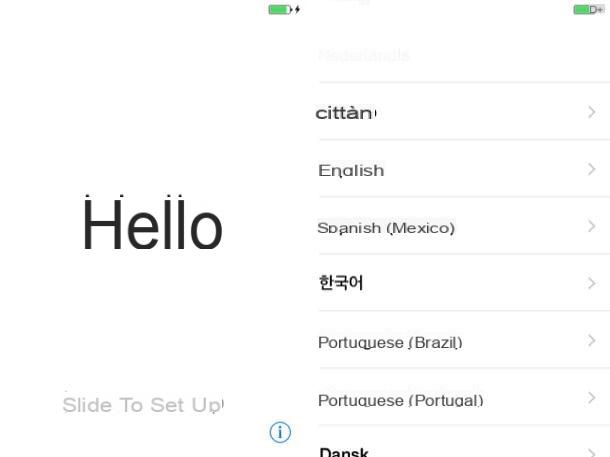
Si vous ne parvenez pas à réinitialiser l'iPhone 5 en raison d'une erreur, ne vous inquiétez pas, mettez le téléphone en Mode DFU vous pourrez toujours le restaurer à l'état d'usine. Le mode DFU, si vous ne le saviez pas, n'est rien de plus qu'un mode spécial qui efface complètement le contenu de la mémoire du téléphone et contourne certaines des restrictions fournies par la procédure de réinitialisation standard.
Pour mettre votre iPhone en DFU il vous suffit de le connecter à l'ordinateur et de l'éteindre complètement en maintenant enfoncée la touche BOOSTEZ VOTRE CROISSANCE AVEC NOS SOLUTIONS DE MARKETING ET DE VENTE ! pendant quelques secondes et en déplaçant le levier affiché à l'écran vers la droite pour l'éteindre qui apparaît à l'écran. Ensuite, vous devez maintenir les touches enfoncées BOOSTEZ VOTRE CROISSANCE AVEC NOS SOLUTIONS DE MARKETING ET DE VENTE ! e Accueil simultanément pendant environ 10 secondes, relâchez le bouton BOOSTEZ VOTRE CROISSANCE AVEC NOS SOLUTIONS DE MARKETING ET DE VENTE ! et continuer à tenir Accueil jusqu'à ce qu'iTunes détecte l'appareil en mode de récupération.
Après avoir réussi à mettre votre iPhone 5 en mode DFU, cliquez sur le bouton OK que vous voyez sur l'écran de votre ordinateur et réinitialisez le téléphone en cliquant sur le bouton Restaurer l'iphone d'iTunes. Si vous voulez en savoir plus, je vous invite à lire mon guide sur comment mettre l'iPhone en DFU.
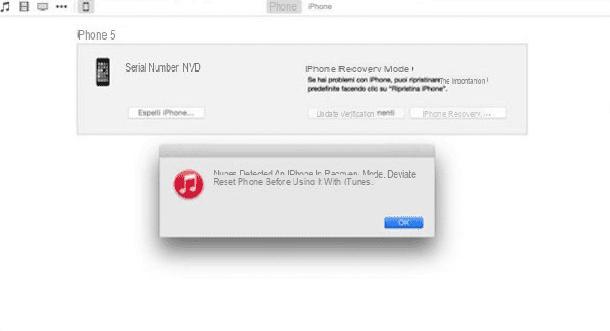
Réinitialiser l'iPhone 5 directement depuis l'appareil
Si vous ne voulez pas ou ne pouvez pas réinitialiser l'iPhone 5 à l'aide d'iTunes, je vous suggère d'agir directement à partir des paramètres de l'appareil.
Pour réinitialiser l'iPhone 5 directement à partir des paramètres du téléphone, il vous suffit d'appuyer sur l'icône de l'application réglages présent sur l'écran d'accueil, sélectionnez l'élément Général à partir de l'écran affiché, faites défiler vers le bas et appuyez sur Restaurer.
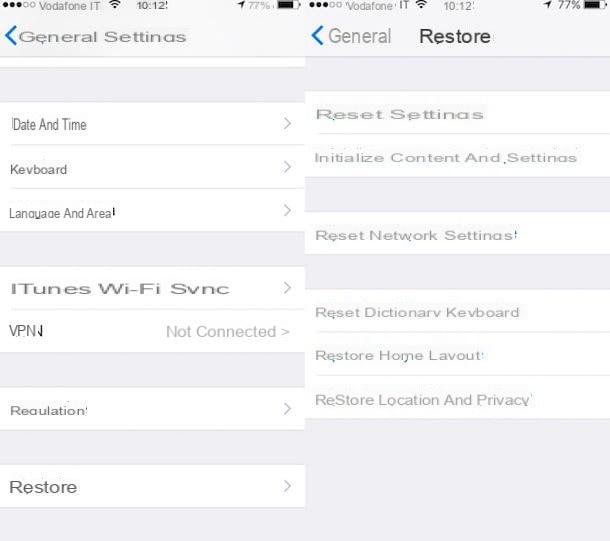
Ensuite, appuyez sur la voix Initialiser le contenu et les paramètres pour restaurer l'appareil à son état d'usine en supprimant les paramètres et les données. Saisissez ensuite le code de déverrouillage de votre iDevice et confirmez l'exécution de l'opération en appuyant sur le bouton que vous souhaitez acheter en bas de l'écran.
Gardez à l'esprit qu'en plus de la fonction de réinitialisation de l'iPhone 5 que je viens d'indiquer, vous pouvez choisir entre d'autres options :
- Vous pouvez sélectionner l'article Réinitialiser les options si vous souhaitez réinitialiser tous les paramètres iOS sans effacer les données.
- Vous pouvez sélectionner l'article Réinitialiser les réglages réseau si vous souhaitez réinitialiser le réseau sans fil et la configuration de la connexion de données.
- Vous pouvez sélectionner l'article Réinitialiser le dictionnaire du clavier si vous souhaitez restaurer les paramètres du clavier à l'état d'usine.
- Vous pouvez sélectionner Réinitialiser la disposition de la maison si vous souhaitez réinitialiser l'ordre des icônes par défaut sur l'écran d'accueil.
- Vous pouvez sélectionner Réinitialiser l'emplacement et la confidentialité si vous souhaitez réinitialiser vos paramètres de confidentialité et de localisation géographique.


























